NextCloud to samoobsługiwane pliki typu open source synchronizacja i oprogramowanie do współpracy. Ten samouczek pokaże, jak zainstalować NextCloud z Apache na Ubuntu.
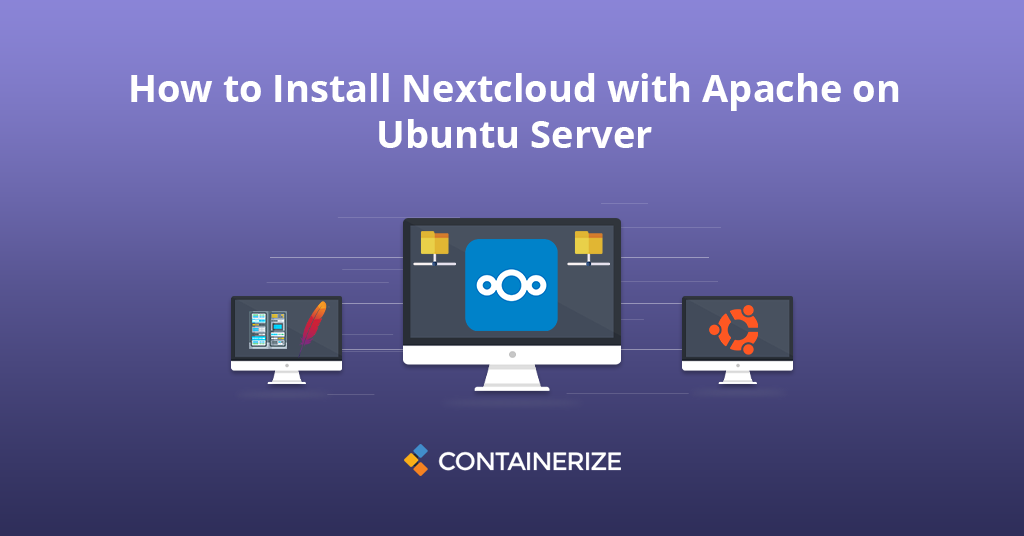
Przegląd
NextCloud to bezpłatne i bezpieczne samoobsługowe rozwiązanie do przechowywania w chmurzeWpisane w języku programowania PHP. Zapewnia dostęp do danych za pomocą interfejsu internetowego i funkcjonalnie podobnego do Dropbox. Zastrzeżone rozwiązania do przechowywania w chmurze, takie jak Dropbox i Google Drive, są wygodne, ale można je wykorzystać do gromadzenia danych osobowych, ponieważ twoje pliki są przechowywane w ich systemach. Jeśli potrzebujesz bezpiecznego, bezpiecznego i zgodnego rozwiązania synchronizacji i udostępniania plików, możesz przełączyć na Open Source NextCloud Server. Konfiguracja NextCloud może być zainstalowana na prywatnych serwerach domowych lub na wirtualnym serwerze prywatnym. NextCloud Open Source zapewnia END-to-end Szyfrowanie oznacza, że pliki można szyfrować na urządzeniu klienckim przed przesłaniem do serwera. Można go również zintegrować z internetowym pakietem biurowym, takim jak Colobora, OnlyOffice NextCloud, abyś mógł tworzyć i edytować pliki DOC, PPT, XLS bezpośrednio z klienta NextCloud. Możesz udostępniać i synchronizować jeden lub więcej plików i folderów na komputerze z serwerem NextCloud po pobraniu klienta NextCloud. Pobieranie pulpitu NextCloud i klienci mobilni zapewniają opcje synchronizacji i udostępniania wszystkich urządzeń pod kontrolą. Umieść pliki danych w lokalnych katalogach udostępnionych, a pliki te są natychmiast zsynchronizowane z serwerem i innymi urządzeniami za pomocą klienta Sync NextCloud Desktop, aplikacji iOS lub urządzeń z Androidem. Ten samouczek pomoże Ci zainstalować NextCloud w systemie operacyjnym Ubuntu 20.04 LTS Linux z Apache.
- Zainstaluj warunki wstępne (stos lampy)
- Pobierz archiwum NextCloud na Ubuntu
- Utwórz bazę danych mysql
- Uruchom instalator Web NextCloud
- Owinięcie
Krok 1: Zainstaluj warunki wstępne (stos lampy)
Pierwszą rzeczą do instalacji NextCloud na Ubuntu jest to, że musisz mieć uruchamianie serwer lampw systemie Ubuntu LTS. Zaloguj się do systemu i dostęp do terminalu. Jeśli masz już uruchamianieLampa Stack Pomiń ten krok, a następnie użyj następujących poleceń, aby zainstalować niezbędne zależności.
Zainstaluj php
Zacznijmy od instalacji wersji PHP w wersji 5.6 lub wyższej na serwerze Ubuntu: Aktualizacja sudo apt-get sudo apt-get install -y PHP php-gd php-curl php-zip php-xml php-mbstring Możesz zweryfikować wersję PHP za pomocą następującego polecenia: php -v {{LINE_29}}
Zainstaluj Apache2
Następnie zainstaluj apache z poleceniem: sudo apt-get install -y Apache2 libapache2-mod-php sudo systemctl restart apache2 {{LINE_34}}
Zainstaluj mysql
Po zależnościach, następnym krokiem, którym należy się zająć, jest zabezpieczenie serwera bazy danych MySQL. Zainstaluj serwer bazy danych MySQL, uruchamiając: sudo apt-get instal -y mysql-server php-mysql {{LINE_38}}
Krok 2: Pobierz Archiwum NextCloud na Ubuntu
W momencie pisania tego artykułu najnowsza wersja NextCloud to 22.0.0beta5. Po pomyślnej konfiguracji serwera LAMP w systemie, pobierajmy NextCloud z jego oficjalnej strony internetowej. CD /TMP wget https://download.nextcloud.com/server/releases/nextcloud-22.0.0beta5.zip {{LINE_43}} Po zakończeniu pobierania serwera NextCloud wyodrębnij archiwum pobrane w ramach dokumentu witryny root i skonfiguruj własność katalogu NextCloud na www-data w plikach i katalogach. CD/var/www/html sudo unzip /tmp/nextcloud-22.0.0beta5.zip sudo chown -r www-data: www-data następnycloud sudo chmod -r 755 NextCloud {{LINE_49}} Teraz usuń pobrany plik archiwum. sudo rm -f /tmp/nextcloud-22.0.0beta5.zip {{LINE_52}}
Krok 3: Utwórz bazę danych MySQL
Po wyodrębnianiu kodu źródłowego utwórzmy bazę danych NextCloud MySQL i konto użytkownika do konfigurowania NextCloud. Użyj następującego zestawu polecenia, aby zalogować się do MySQL Server, utwórz bazę danych NextCloud, Użytkownik i wyjdź z konsoli MySQL. mysql -u root -p Wprowadź hasło: mysql> Utwórz bazę danych NextCloud; mysql> daj wszystko na następnej cloud.* Do „NextCloud”@’localHost’ identyfikowany przez „yasir_pa $$ w0rd_”; mysql> uprawnienia spłukające; mysql> rezygnuj {{LINE_61}}
Krok 4: Uruchom instalator Web NextCloud
W tym momencie NextCloud zainstaluj Ubuntu 20.04 pomyślnie i skonfigurowany. Teraz otwórz katalog konfiguracji NextCloud w przeglądarce internetowej, jak poniżej i wpisz adres URL http://your-domain.com. Zmień LocalHost na adres IP serwera lub nazwę domeny. Zobaczysz następujący ekran: http: // localHost/NextCloud/lub http: // your_domain_name/NextCloud/ {{LINE_65}} Wprowadź nowe poświadczenia administracyjne, aby utworzyć konto administratora i podać lokalizację folderu danych. {{LINE_67}}
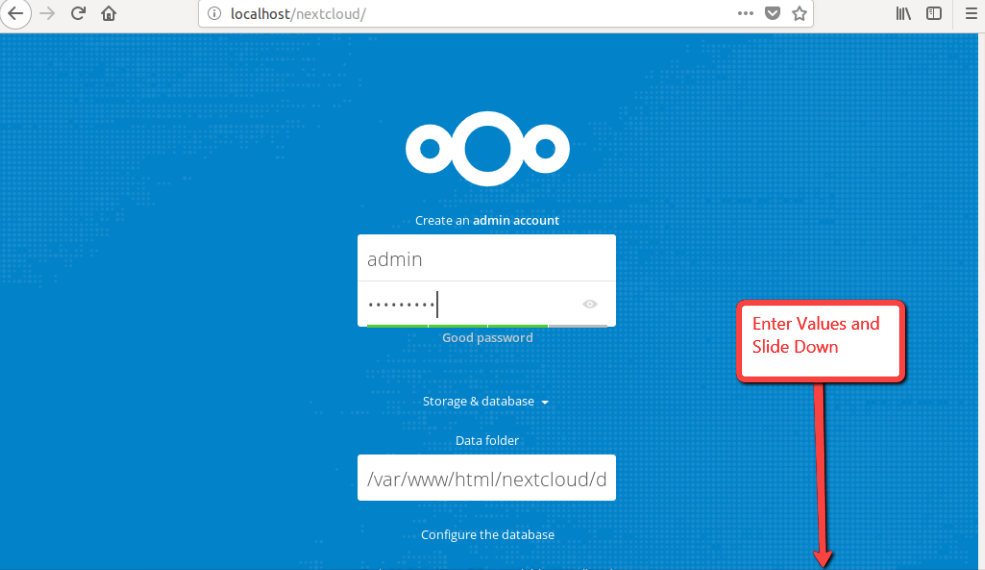
{{LINE_69}} Teraz zsuń swoją stronę i wprowadzić nazwę bazy danych, nazwę użytkownika bazy danych, hasło i kliknij przycisk Zakończ konfigurację . {{LINE_71}}

{{LINE_73}} Po zakończeniu instalacji powinieneś zobaczyć pulpit nawigacyjny NextCloud na następującym ekranie. Tutaj możesz utworzyć użytkownika, grupy, przypisać im uprawnienia itp. {{LINE_75}}
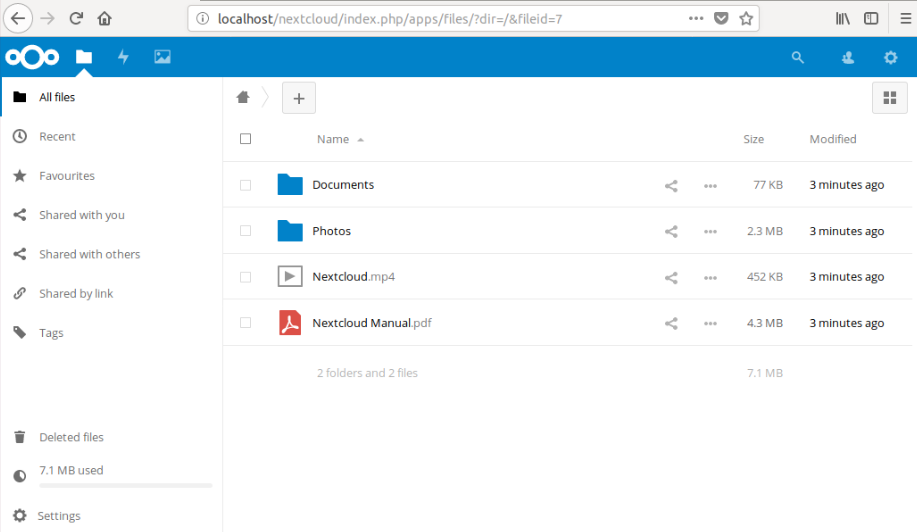
{{LINE_77}} Gratulacje, masz działające rozwiązanie w chmurze NextCloud w systemie Ubuntu LTS. Możesz teraz zacząć dostosowywać swój serwer w chmurze, aby idealnie zaspokoić Twoje potrzeby.
Podsumowanie:
Gratulacje! Z powodzeniem skonfigurowałeś i zainstalowałeś NextCloud na serwerze Ubuntu z Apache . Nauczyłeś się tworzyć prywatną chmurę. NextCloud Ubuntu Server to niesamowita platforma współpracy w chmurze, która może zaspokoić praktycznie prywatne lub hybrydowe potrzeby przechowywania chmury. Teraz wiesz, jak zainstalować NextCloud na Ubuntu, a Twoje dane są bezpieczne w chmurze hostowanej. W naszych nadchodzących samouczkach omówimy bardziej interesujące tematy związane ze stosami rozwiązań serwera WWW. _ Wolisz oparte na chmurze rozwiązanie pamięci masowej?. Jeśli masz jakieś pytania, skontaktuj się 3 ._
Badać:
Możesz polubić następujące artykuły dotyczące codziennego zarządzania serwerem.
- Jak zainstalować i skonfigurować OwnCloud z Apache na Ubuntu
- Jak skonfigurować Apache jako odwrotną proxy dla Ubuntu lub Debian
- Zainstaluj i zabezpiecz phpMyAdmin z Nginx na Ubuntu
- Zabezpiecz i szyfruj Nginx z Let’s Encrypt on Ubuntu 20.04
- Konfiguruj obsługę HTTP/2 w Nginx na Ubuntu/Debian
- Ustaw nginx z pasażerem na serwerze produkcyjnym AWS